Combinar texto y reemplazar la columna utilizando VBA en Microsoft Excel
En este artículo, crearemos una macro para combinar texto de dos columnas consecutivas en una sola columna.
Los datos brutos constan de nombre y apellido, que queremos fusionar en una sola columna.
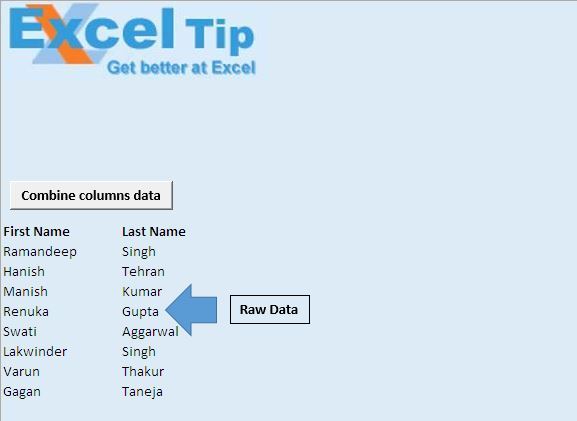
Explicación del código
IntRow = Cells (Rows.Count, 1) .End (xlUp) .Row El código anterior se usa para obtener el número de fila de la última celda.
Celdas (i, 1) = Celdas (i, 1) & «» & Celdas (i, 2)
El código anterior concatena valores de la celda de la columna 1 y la columna 2.
Columns (2) .Delete El código anterior se utiliza para eliminar la segunda columna.
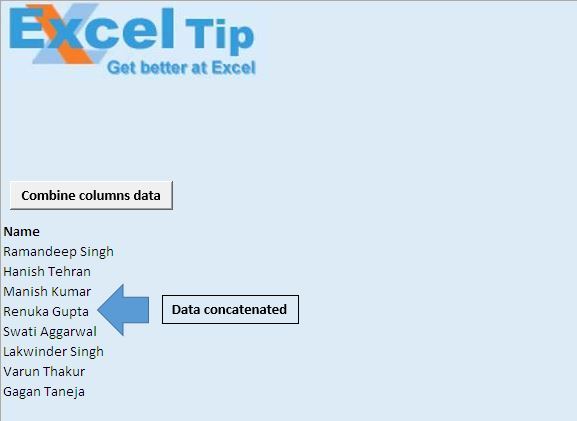
Siga el código a continuación
Option Explicit
Sub CombiningData()
'Declaring variables
Dim i As Integer, IntRow As Long
'Disabling screen updates
Application.ScreenUpdating = False
'Getting row number of last cell
IntRow = Cells(Rows.Count, 1).End(xlUp).Row
'Looping from 13th row to last row
For i = 13 To IntRow
'Concatenating the value of two consecutive cells
Cells(i, 1) = Cells(i, 1) & " " & Cells(i, 2)
Next
'Assigning value to cell A12
Range("A12") = "Name"
'Deleting second column
Columns(2).Delete
'Auto adjusting the size of cells in columns
Columns.AutoFit
'Enabling screen updates
Application.ScreenUpdating = True
End Sub
Si te gustó este blog, compártelo con tus amigos en Facebook y Facebook.
Nos encantaría saber de usted, háganos saber cómo podemos mejorar nuestro trabajo y hacerlo mejor para usted. Escríbanos a [email protected]